

By Gina Barrow, Last Update: January 31, 2020
Sie fragen sich, So verschieben Sie Musik in den iCloud-Speicher? Erfahren Sie in diesem neuen Artikel, wie Sie auf zwei effiziente Arten vorgehen können! iCloud war effizienter Speicher in iOS. Grundsätzlich ist für fast alles auf Ihrem iPhone ein iCloud-Konto erforderlich, damit Sie eine Sicherungskopie erstellen und synchronisieren können. Es können Ihre Kontakte, Fotos und mehr sein, außer Musik.
Mit der im iTunes Store gekauften Musik können Sie zwar oder speichern Backup in iCloudDieser Online-Speicher unterstützt das Speichern von Musikinhalten nicht wirklich.
Meistens wird Ihre Musik in der iTunes-Mediathek auf Ihrem Computer gespeichert und Sie synchronisieren sie einfach mit Ihrem iOS-Gerät, damit Sie sie anhören und damit spielen können. iCloud wird praktisch nur zum Sichern und nicht als Speicher verwendet. Aber ist es möglich, deine Musik nach iCloud zu verschieben? Heute lernen wir auf zwei Arten weiter So verschieben Sie Musik in den iCloud-Speicher und mehr!
Teil 1: Nahtloses Verschieben von Musik ohne iCloud - Empfohlene AnleitungTeil 2: 2 Weitere Möglichkeiten zum Verschieben von Musik in iCloud StorageTeil 3: Bonus-Tipp: So fügen Sie Apple Music zur iCloud Music Library hinzuTeil 4: Zusammenfassung
iCloud ist nicht nur die Backup-Option, die Sie verwenden können. Tatsächlich gibt es so viele andere Möglichkeiten, wie Sie Ihre Musik bewegen können. Wenn Ihr Hauptanliegen darin besteht, Ihre Musikwiedergabelisten zu sichern, empfehle ich die Verwendung von Programmen von Drittanbietern wie FoneDog Telefonübertragung.
FoneDog Telefonübertragung ist ein All-in-One-Toolkit, mit dem Sie alle Arten von Daten von Ihrem iOS-Gerät auf den Computer oder ein anderes Smartphone importieren oder exportieren können. Für die Übertragung ist weder iTunes noch iCloud erforderlich.
Telefonübertragung
Übertragen Sie Dateien zwischen iOS, Android und Windows-PC.
Übertragen und sichern Sie Textnachrichten, Kontakte, Fotos, Videos und Musik auf einfache Weise auf dem Computer.
Vollständig kompatibel mit iOS 13 und Android 9.0.
Gratis Download

Es wird von den meisten Nutzern weltweit als die beste iTunes-Alternative angesehen. FoneDog Telefonübertragung kann folgendes tun:
So verwenden Sie FoneDog Telefonübertragung um deine Musik zu bewegen
Sie müssen zuerst das Programm herunterladen und auf Ihrem Computer installieren, bevor Sie die Übertragung durchführen können. Nach erfolgreichem Download starten FoneDog Telefonübertragung und verbinden Sie Ihr iOS-Gerät mit einem USB-Kabel.
Das Programm kann Ihr Gerät automatisch erkennen.
Der nächste Schritt ist das Exportieren der gewünschten Musik oder Wiedergabeliste auf den Computer. Klicken Sie im Menü auf der linken Seite auf Musik und warten Sie, bis das Programm alle auf Ihrem Gerät gespeicherten Musikdateien anzeigt.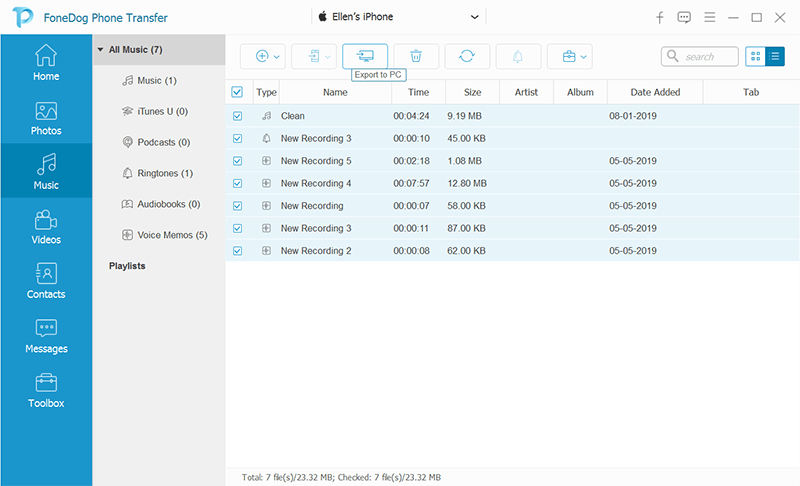
Wenn alle Musikdateien angezeigt werden, markieren Sie die Dateien, die Sie zum Computer verschieben möchten, indem Sie die entsprechenden Kästchen ankreuzen oder markieren. Suchen Sie und klicken Sie auf das Symbol Exportieren und wählen Sie Auf PC exportieren, wenn Sie es auf Ihrem Computer speichern möchten. Sie werden aufgefordert, einen neuen Standort festzulegen.
Bei Bedarf können Sie die Musik auch nach iTunes exportieren.
Sie können die Musik auch durch Wiedergabelisten verschieben. Klicken Sie auf Wiedergabelisten und dann auf Auf PC exportieren. Warten Sie einfach, bis der Vorgang abgeschlossen ist. Neben der Verwendung eines Drittanbieterprogramms zum Übertragen Ihrer Musik können Sie auch den Rest dieses Handbuchs befolgen, um zu bestimmen, welche Methode am besten funktioniert. 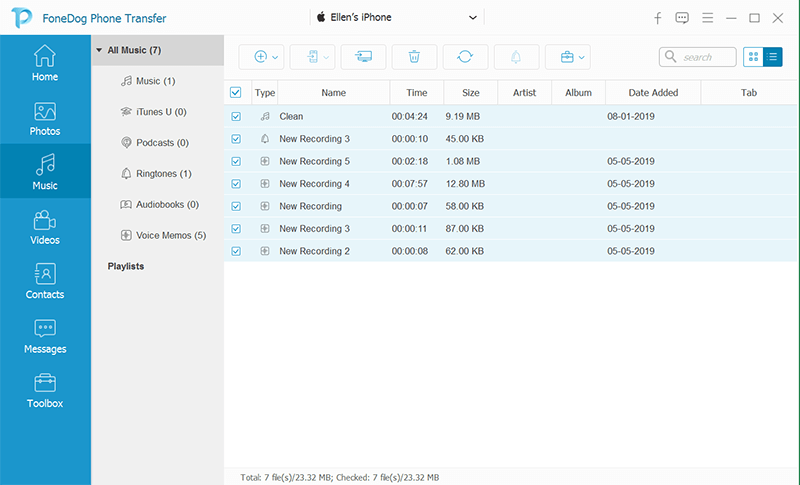
Es gibt zwei Möglichkeiten, wie Sie vorgehen können Musik bewegen Im iCloud-Speicher besteht der erste darin, die Vorteile des iCloud-Backups zu nutzen, und der nächste darin, die Musik manuell zu verschieben. Wir werden jede dieser Methoden durchgehen, um besser zu verstehen, welche Übertragungsoption besser ist.
Dadurch wird der gesamte iPhone-Inhalt gesichert, ohne dass Sie auswählen müssen, welche Elemente Sie einschließen möchten.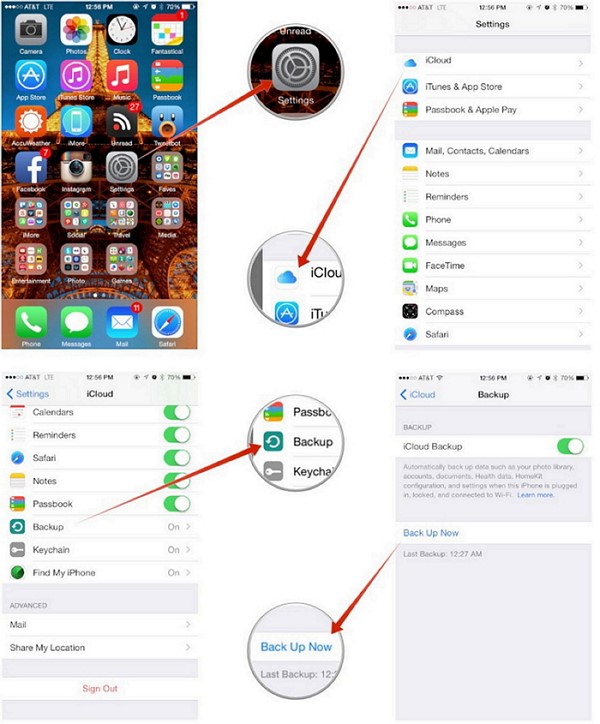
Telefonübertragung
Übertragen Sie Dateien zwischen iOS, Android und Windows-PC.
Übertragen und sichern Sie Textnachrichten, Kontakte, Fotos, Videos und Musik auf einfache Weise auf dem Computer.
Vollständig kompatibel mit iOS 13 und Android 9.0.
Gratis Download

Wir haben gerade gelernt So verschieben Sie Musik in den iCloud-Speicher mit 3 verschiedenen Methoden. Es liegt an Ihnen, welche Methode Ihrer Meinung nach auf Ihrem Gerät funktioniert.
Ich empfehle jedoch die Verwendung von FoneDog Telefonübertragung für eine nahtlose Übertragung und ohne Datenverlust. Abgesehen von dieser Methode können Sie auswählen, ob Sie Ihre Telefoninhalte manuell oder automatisch in iCloud sichern möchten. Der Nachteil der anderen 2 Methode ist jedoch, dass nicht nur Ihre Musik, sondern der gesamte Telefoninhalt gesichert wird.
Es kann einen großen Teil Ihres iCloud-Speichers in Anspruch nehmen, bis Sie diese beiden anderen Methoden ausführen. Es liegt ganz bei Ihnen, welche Methode Sie verwenden, solange Sie Ihre Musik erfolgreich verschoben haben.
Hinterlassen Sie einen Kommentar
Kommentar
Telefonübertragung
Übertragen Sie mit FoneDog Phone Transfer Daten von iPhone, Android, iOS und Computer ohne Verlust an einen beliebigen Ort. Wie Foto, Nachrichten, Kontakte, Musik usw.
Kostenlos TestenBeliebte Artikel
/
INFORMATIVLANGWEILIG
/
SchlichtKOMPLIZIERT
Vielen Dank! Hier haben Sie die Wahl:
Excellent
Rating: 4.5 / 5 (basierend auf 85 Bewertungen)